Win10怎样更改文件资源管理器打开位置
默认情况下,Windows10系统任务栏上的文件资源管理器有两个打开位置,一是“此电脑”,另外一个是“快速访问”。不过,一些用户觉得这种默认设置无法满足自己的需求,因此希望能够更改文件资源管理器打开位置。这该如何操作呢?下面,就随小编看看具体操作方法。
具体方法如下:
1、在记事本中写入如下图命令(“X:\你的文件夹”改为你想要自定义的位置):
WScript.CreateObject("Wscript.Shell").Run "X:\你的文件夹"
例如:WScript.CreateObject("Wscript.Shell").Run "C:\IThome"
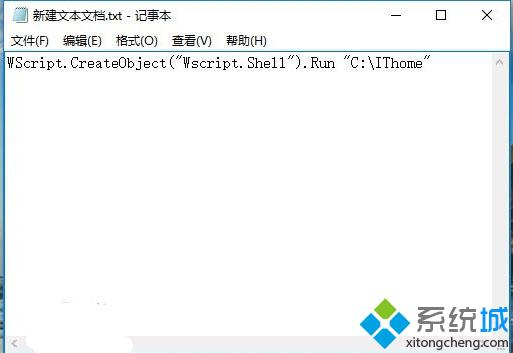
2、将该文件保存在较为保险的位置,如用户文档,毕竟这要作为类似于系统文件的存在,可以按照如下名称将其保存(带英文双引号,如下图):
"%userprofile%\launch.vbs"
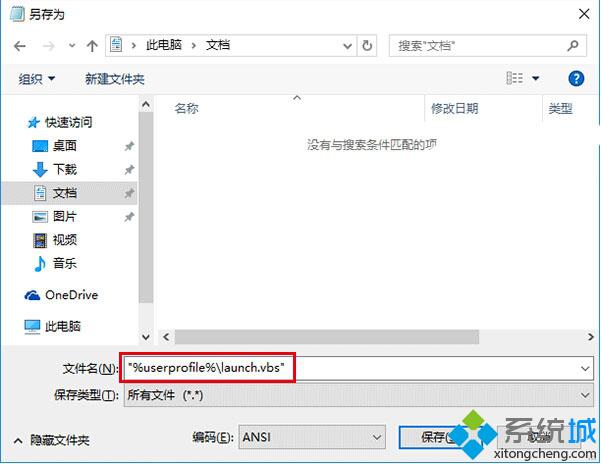
3、在Cortana搜索栏输入regedit后按回车键打开注册表编辑器,定位到:
HKEY_CURRENT_USER\SOFTWARE\Classes\CLSID\{52205fd8-5dfb-447d-801a-d0b52f2e83e1}\shell\opennewwindow\command
注意:如果在opennewwindow下没有command项,则需要新建一个
4、设置command默认值,双击右边的“(默认)”,填写如下内容:
wscript.exe c:\Users\你的用户名\launch.vbs
比如:wscript.exe c:\Users\IThome\launch.vbs
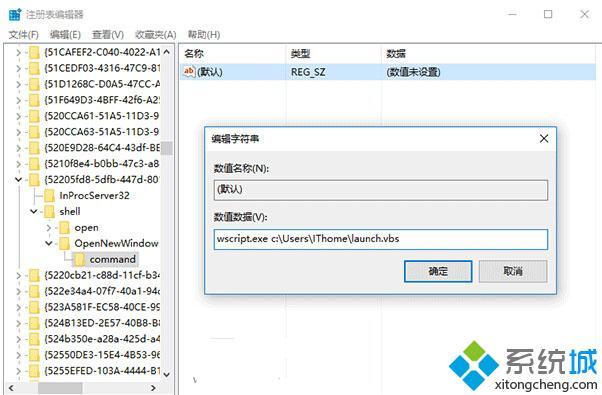
5、新建字符串值,命名为DelegateExecute,数值数据留空不必填写
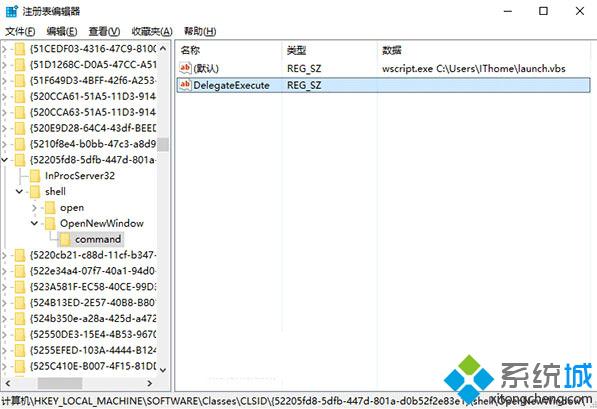
现在设置完毕,可尝试点击任务栏文件资源管理器图标打开新设定的位置。需要注意的是,某些用户可能已经有第三步command文件夹以及第五步的DelegateExecute,并且有数值。在试图修改时会遭遇系统阻拦,原因是权限不够。要想获取权限,可在command上点右键,选择“权限”,然后点击高级→更改→填写你当前用户名→检查名称→确定→双击其他需要给权限的账户→勾选“完全控制”→一路“确定”即可完成权限赋予(如下图),具体步骤可参考《Win7/Win8.1/Win10安装程序出现错误2502/2503的原因和解决方法》。
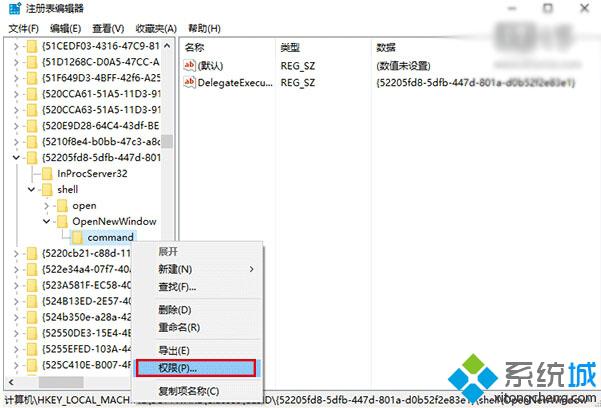
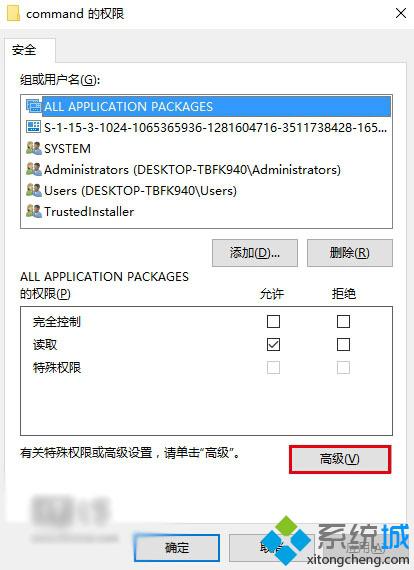
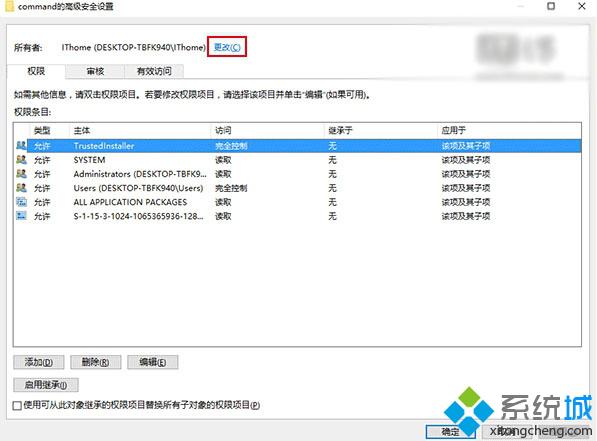
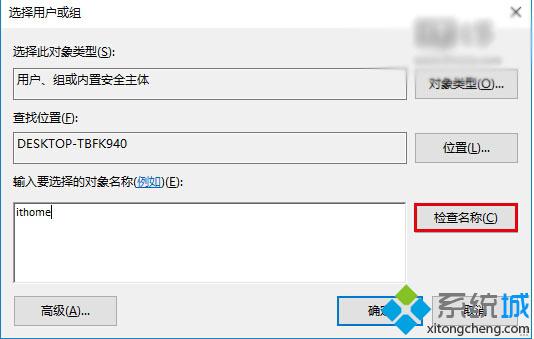
▲用户名写当前的,上图只是举例
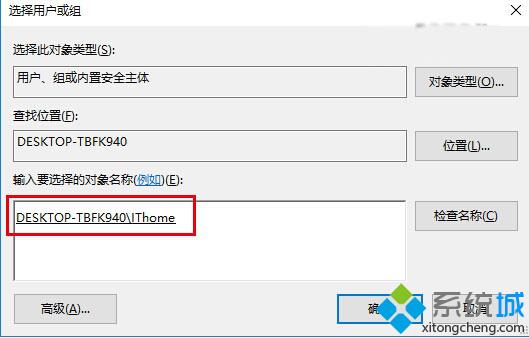
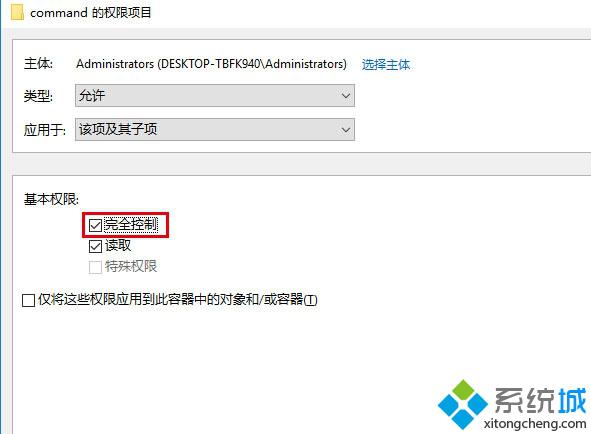
对于已经存在DelegateExecute值的用户来说,想要恢复默认设置,只需要重新把该值填写数值数据{52205fd8-5dfb-447d-801a-d0b52f2e83e1},然后删除“(默认)”数值数据即可。没有上述值的用户想要恢复默认,只需要清空“(默认)”数值数据即可。
Win10更改文件资源管理器打开位置的方法就介绍到这里了。更多关于win10系统的软件问题,请时刻关注系统城https://www.xitongcheng.com/
相关教程:打开文件所在位置失效更改微信文件存储位置开源密码管理软件xp 更改桌面位置win7更改打开方式我告诉你msdn版权声明:以上内容作者已申请原创保护,未经允许不得转载,侵权必究!授权事宜、对本内容有异议或投诉,敬请联系网站管理员,我们将尽快回复您,谢谢合作!










